Mandriva 2011 En annen Linux-opplevelse
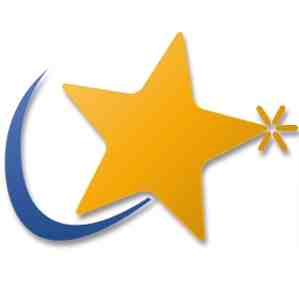
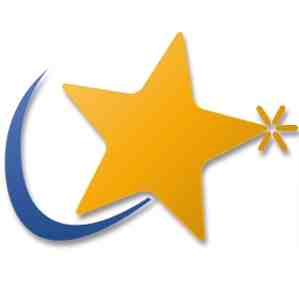 Linux-landskapet har blitt ganske interessant så sent, med alle de nye skrivebordsmiljøene og endrer popularitet mellom distribusjoner. Det ser ut til at det nå er den beste tiden for alle distribusjonene å gjøre sitt merke og skille seg fra hverandre, når det er mulig, særlig når det gjelder store spillere.
Linux-landskapet har blitt ganske interessant så sent, med alle de nye skrivebordsmiljøene og endrer popularitet mellom distribusjoner. Det ser ut til at det nå er den beste tiden for alle distribusjonene å gjøre sitt merke og skille seg fra hverandre, når det er mulig, særlig når det gjelder store spillere.
Mandriva anses ikke å være en stor aktør i Linux-verden lenger, men det pleide å være tilbake da det fortsatt ble kalt Mandrake Linux. Enda mer overraskende for noen, har det allerede vært forskjellig fra alle andre distribusjoner for en stund nå, som sett i tidligere vurderinger av Mandriva som denne.
For et par måneder siden lot Mandriva løsne sin 2011-utgave, noe som gir en annen imponerende opplevelse. La oss ta en titt, hvorfor ikke vi?
Skjønner
Du kan få Mandriva ved å gå til og laste ned ISO-filen. Du kan da brenne den til en DVD eller skrive den til en USB-pinne, og deretter starte datamaskinen fra det aktuelle mediet. Når du først legger inn Mandriva, vil det stille deg noen spørsmål for å bestemme språk, tid og tastaturlayout. Når du svarer på disse spørsmålene, vil Mandriva fullføre lastingen og deretter presentere det rene skrivebordet.
Desktop

Mandriva bruker KDE som standardbase, selv om Mandriva blander også noen Gnome-applikasjoner (og ganske bra, da det samme temaet brukes til begge typer applikasjoner).

Temaet, mens vi er på det, er nydelig laget, selv om den røde lukkeknappen tjener som en påminnelse til Windows.
oppgavelinjen

Det er ikke mye du kan gjøre i Mandriva uten å måtte gå til oppgavelinjen nederst på skjermen, hvor mye funksjonalitet og skjulte funksjoner lagres. Stjerneknappen helt til venstre ser ut til å fungere som Start-knappen i Windows, men når den klikker åpnes det som Mandriva ringer til “Mandriva Smart Desktop”, hvor du får en velkomstskjerm med snarveier til nyere applikasjoner og mapper, et område for å søke etter alle programmer å starte, og deretter “Tidsramme” som viser hva du har jobbet med over tid.
Fortsett langs oppgavelinjen, vil du se noen snarveier til store applikasjoner som nettleseren, chatprogrammet, e-post, musikk og innstillinger. På høyre side av oppgavelinjen finner du ikke bare ikonbrettet, men noen merkelige småmapper. Klikk på dem, og du vil se at de er stabler. Ideen ligner Mac OS X-stabler, unntatt med en annen design.
synkronisering

Mandriva inkluderer det helt eget synkroniseringsverktøy som erstatning for Dropbox. Selv om det ikke er så avansert som Ubuntu “Ubuntu One” service, det ser fortsatt fint ut og burde få jobben gjort. Den integrerer veldig bra med distribusjonen og inkluderer 2 GB lagringsplass gratis.
innstillinger

Personlige innstillinger i Mandriva kan konfigureres via moduler i KDEs systeminnstillinger, men faktisk system innstillingene må tas vare på via “Mandriva Linux Control Center”. Mandrivas innstillingsprogram er ganske tiltalende, og inneholder noen flotte funksjoner som foreldrekontroll, som mangler i de fleste andre distribusjoner.
Andre gode ting
Selvfølgelig, i forhold til den tidligere versjonen av Mandriva, har mange programmer og bak-scenes tjenester blitt oppdatert for å inkludere nye funksjoner, stabilitet og være tryggere. De nyere versjonene bør utgjøre en god jobb med Mandriva.
Konklusjon
Mandriva er fortsatt en stor distribusjon, og tilbyr et forfriskende valg i forhold til Ubuntu og andre populære distribusjoner. Selv om det ikke lenger er kongen av Linux-distribusjoner, er det definitivt ikke ute for tellingen. Hvem vet, kanskje Mandriva selv kan skape et comeback og stige tilbake for å være toppen av pakken.
Hva synes du om Mandriva? Er det noe du kan bruke? Hvordan ser fremtiden ut? Gi oss beskjed i kommentarene!
Utforsk mer om: Linux Distro.


